Función SUBTOTALES en Excel: usos, fórmula o sintaxis y ejemplos

Los subtotales son una suma parcial de una cantidad total de datos que, por lo general, se calcula para determinar cómo van los resultados o predecir un análisis.
En este artículo te enseñaremos a cómo sacar el subtotal en Excel de forma práctica y sencilla. Con esta herramienta, podrás tener mayor control en el cálculo de tus operaciones.
Índice de contenidos
¿Para qué sirve subtotales en Excel?
La función SUBTOTALES de Excel sirve para realizar cálculos en un conjunto de datos, principalmente cuando se trabaja con enormes cantidades de información. Esta fórmula permite realizar operaciones como promedios, sumas, máximos, mínimos, etc., siempre y cuando sea en un rango específico de celdas.
También cabe acotar que esta función ofrece la opción de incluir o excluir las celdas ocultas en los cálculos, lo cual facilita el análisis de datos y la comprensión de los resultados.
Sintaxis de la función SUBTOTALES en Excel
Los argumentos de la función SUBTOTALES en Excel son:
- Núm_función (obligatorio): es el número que se debe ingresar para indicar qué operación deseas usar, por ejemplo, SUMA, PROMEDIO, MAX, MIN, etc. En el siguiente listado se mostrarán las operaciones que puedes ejecutar de acuerdo con al número seleccionado:
- 1 - 101: PROMEDIO.
- 2 - 102: CONTAR.
- 3 - 103: CONTARA.
- 4- 104: MAX.
- 5 - 105: MIN.
- 6 - 106: PRODUCTO.
- 7 - 107: DESVEST.M.
- 8- 108: DESVEST.P.
- 9 - 109: SUMA.
- 10 -110: VAR.S.
- 11 - 111: VAR.P.
- Ref1 (obligatorio): es el rango de celdas en el que se aplicará la operación seleccionada.
- Ref2 (opcional): es el argumento que corresponde al segundo rango de celdas.
Nota: es importante señalar que, si escoges un valor que oscile entre 1 y 11, la función incluirá las filas ocultas. Ahora, si escoges los valores que van entre 101 y 111, la función excluirá estas filas.
¿Cómo calcular el subtotal en Excel?
Para realizar el cálculo de subtotales en Excel solo tienes que realizar los siguientes pasos:
- Ingresa todos los datos que necesites en la hoja de cálculo de Excel.
- Selecciona la primera fila de encabezados. Ve a la pestaña “Datos” y presiona “Filtro”.
- Organiza la información según el subtotal que deseas calcular. Para ello, pulsa sobre “Ordenar”.
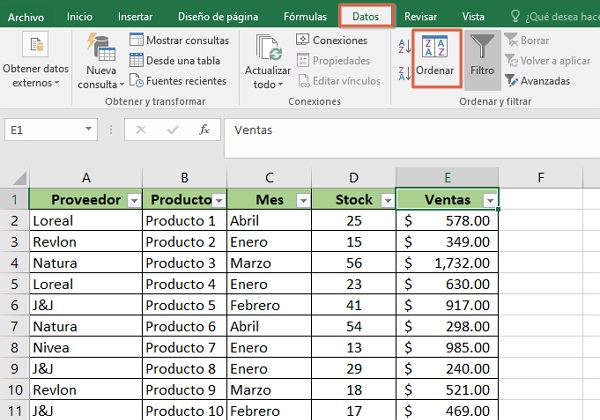
- Elige la columna por la cual quieres ordenar los datos. En este caso será de acuerdo al “Proveedor”. Presiona “Aceptar” y verás que todos los datos estarán organizados alfabéticamente.

- En la misma pestaña de “Datos”, haz clic sobre “Subtotal”.
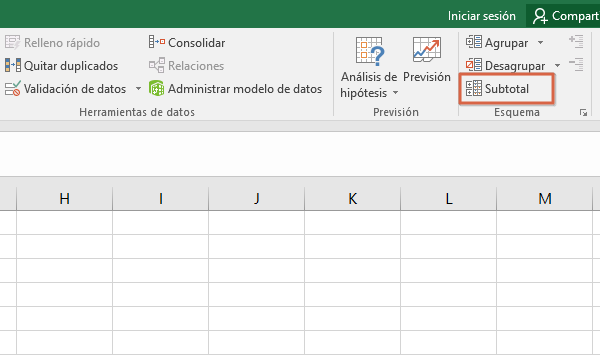
- Aparecerá un recuadro emergente. En la primera línea, selecciona la columna que escogiste para organizar los datos. En la segunda línea, elige el cálculo que quieres aplicar, bien sea suma, promedio, etc. Marca la columna en la que quieras que aparezca el subtotal. En este caso será en “Ventas”. Presiona “Aceptar” para realizar los cambios.
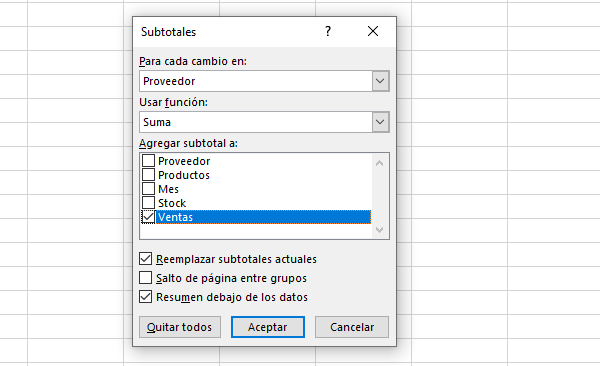
- Observarás que automáticamente, de acuerdo al valor que seleccionaste para organizar los datos, aparecerá un subtotal debajo de la columna.
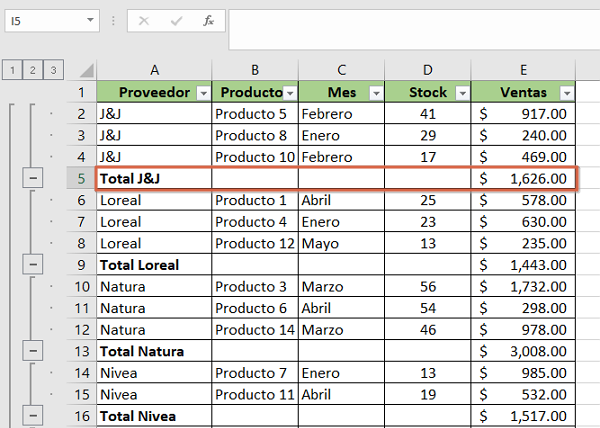
Nota: gracias a esta fórmula, también es posible tener un subtotal de acuerdo a los meses (por ejemplo) y no tener que aplicar los mismos pasos puesto que puedes filtrar los resultados.
Ejemplos de la función SUBTOTALES en Excel
Se realizarán diferentes ejemplos para mejorar la comprensión y el uso de la función SUBTOTALES en Excel, tanto usando la fórmula como utilizando el botón directo desde la cinta de opciones.
Ejemplo 1 de la función SUBTOTALES en Excel
Supongamos que tienes una lista de vendedores y quieres calcular el promedio de ventas de cada vendedor. Para ello, solo tienes que ingresar los datos que necesites, escoger la primera fila de encabezados, ir a la pestaña de “Datos” y pulsar “Filtro”. De esta manera, podrás escoger los nombres que necesites.
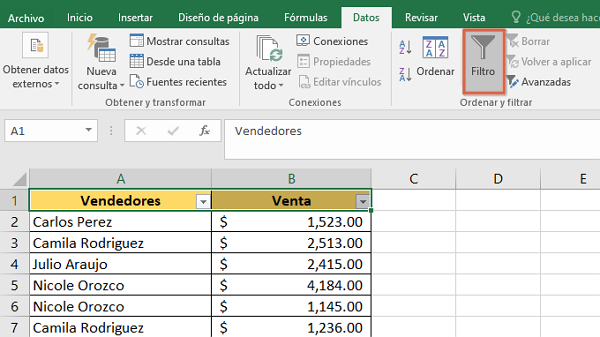
Después, debes escribir en una celda vacía la función =SUBTOTALES y abrir paréntesis. Para este ejemplo, tienes que escribir el número 1 que corresponde al promedio. Luego, selecciona el rango de celdas a evaluar que, para este caso será B2:B13. Cierra paréntesis y pulsa “Enter” para ver el resultado.
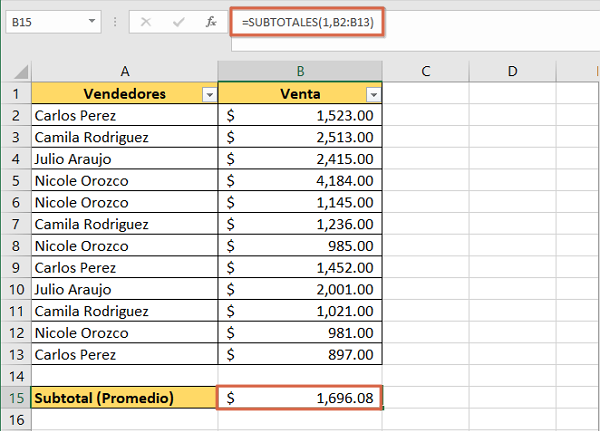
Supongamos que quieres ver el promedio de ventas de un solo vendedor cuyo nombre es Carlos Pérez. Al presionar sobre la flecha que aparece en el encabezado de la columna, podrás filtrar los datos de acuerdo a lo que deseas obtener.
Presionas sobre “Seleccionar todo” para que se desmarquen las opciones, eliges “Carlos Pérez” y pulsas “Aceptar”. Observarás como la fórmula cambia los datos promediando las ventas del vendedor seleccionado.
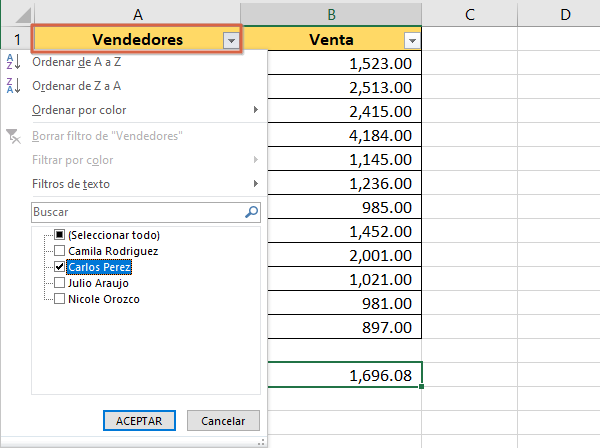
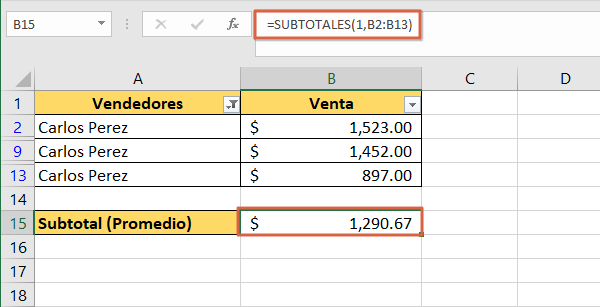
¿Cómo quitar los subtotales en Excel?
Si deseas eliminar o quitar por completo los subtotales en Excel, solo tienes que hacer estos pasos:
- Selecciona todos los datos.
- Ve a la pestaña “Datos” y presiona sobre “Subtotal”.
- Pulsa sobre “Quitar todos”.
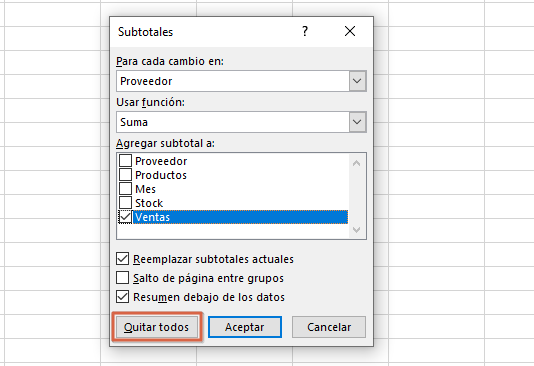
Recomendaciones al usar la función SUBTOTALES en Excel
Para que logres tener una buena experiencia con la función de subtotal de Excel, se aconseja seguir estos tips:
- Lo primero que debes hacer es ordenar los datos. Una vez que estén organizados correctamente, puedes comenzar a aplicar los filtros necesarios.
- La función SUBTOTALES está diseñada para rangos verticales o columnas de datos. No se recomienda usarla con rangos horizontales.
- Verifica el tipo de cálculo que estás realizando. Debes estar atento al número que corresponde a cada operación, bien sea suma, máximo, mínimo, promedio, etc.
- Usa los valores del 1 al 11 cuando quieras que la función SUBTOTALES incluya los valores de las filas ocultas.
- Utiliza los del 101 al 111 cuando solo quieras calcular subtotales de los números visibles de una lista.
En resumen, la función SUBTOTALES te ayudará a realizar cálculos rápidamente de acuerdo a los filtros aplicados.